Windows 8.1 操作系统删除视频文件夹
来源:网络收集 点击: 时间:2024-04-23点击键盘中的Windows+E组合键,调出资源管理器(这台电脑)文件夹。视频、图片、文档、下载、音乐、桌面等系统默认的文件夹(驱动器之上)都在其中了。
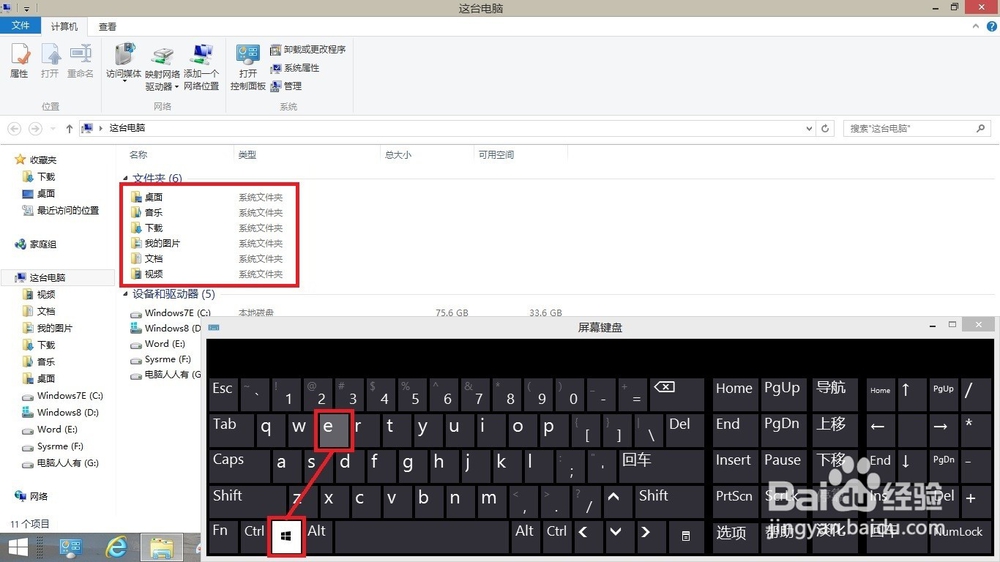 2/17
2/17如要删除系统默认的分类视频文件夹,可以通过修改系统注册表的方式来实现。但是要注意:修改注册表有风险,务必在修改前进行备份!以防不测。
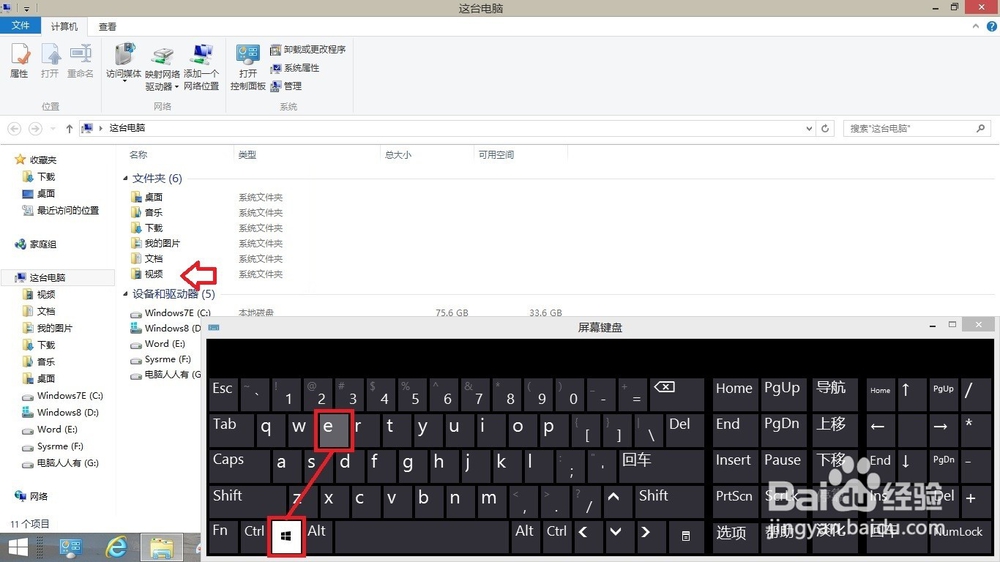 3/17
3/17右键点击屏幕左下方的【开始】按钮→【运行】中输入: regedit 按回车键之后,打开注册表编辑器。
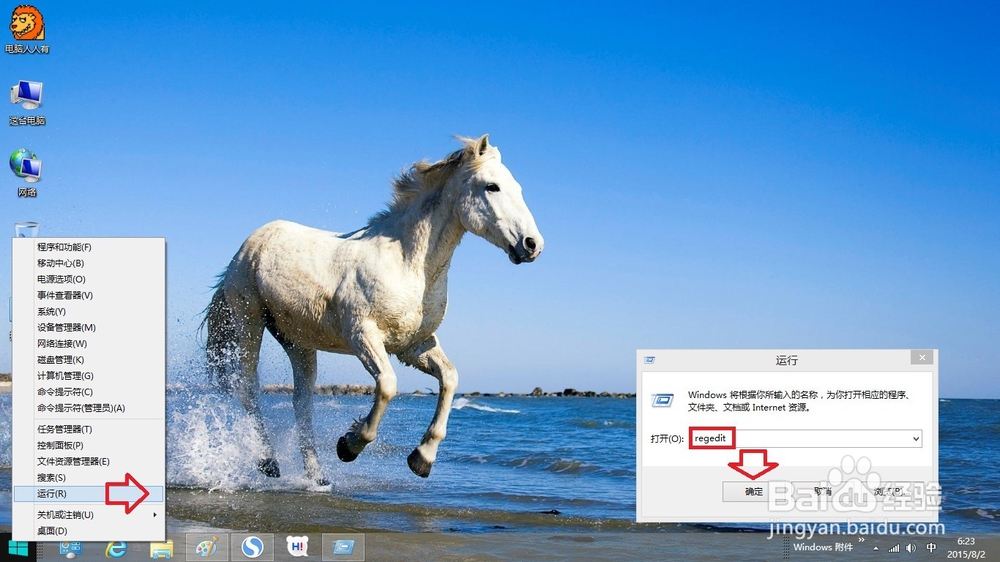 4/17
4/17依次定位到:
计算机→HKEY_LOCAL_MACHINE\SOFTWARE
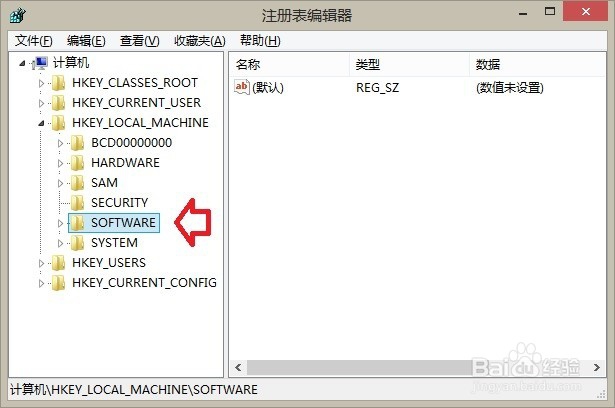 5/17
5/17SOFTWARE\Microsoft
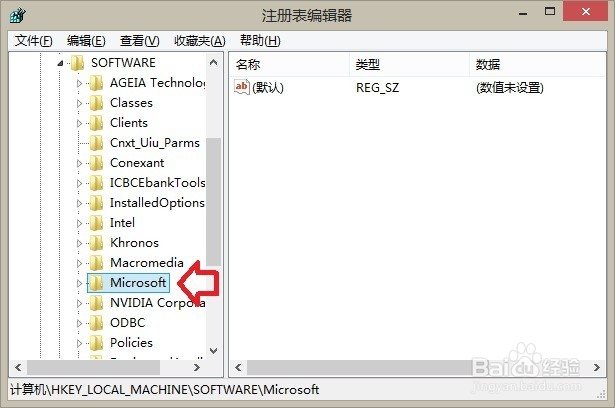 6/17
6/17Microsoft\Windows\CurrentVersion
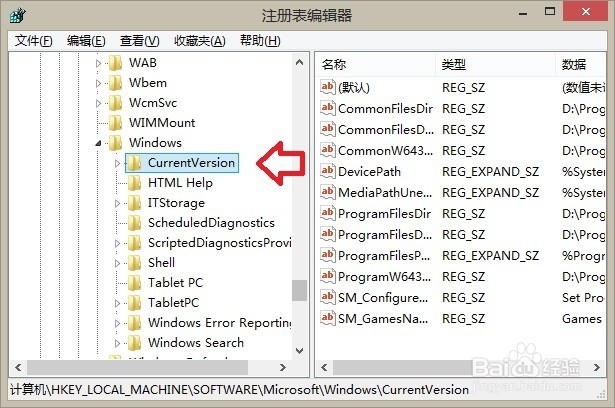 7/17
7/17CurrentVersion\Explorer
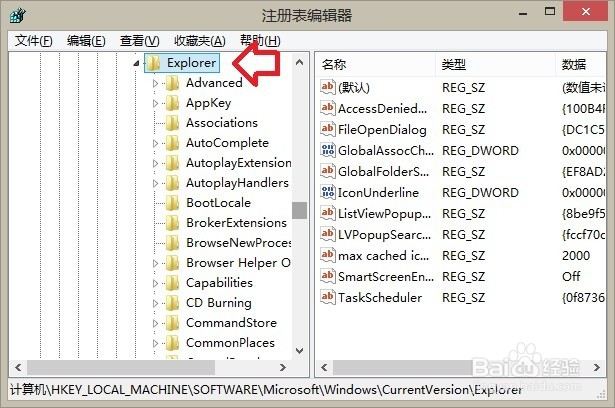 8/17
8/17Explorer\MyComputer\NameSpace
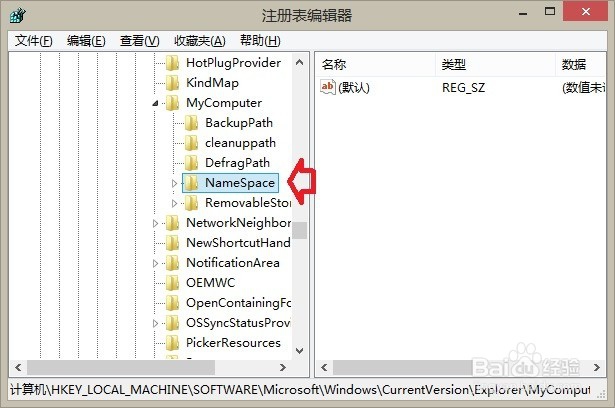 9/17
9/17展开 NameSpace 之后,删除(右键点击)视频文件夹与之对应的键值即可:
{A0953C92-50DC-43bf-BE83-3742FED03C9C} 视频
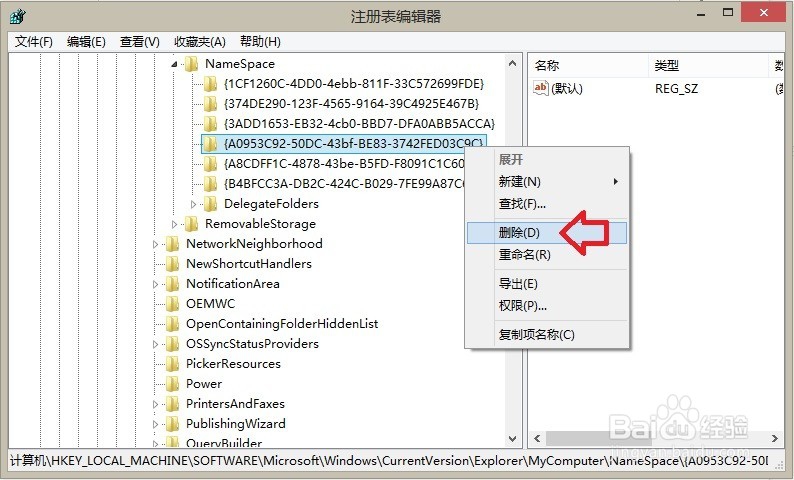 10/17
10/17保险起见,可以先备份注册表→文件→导出
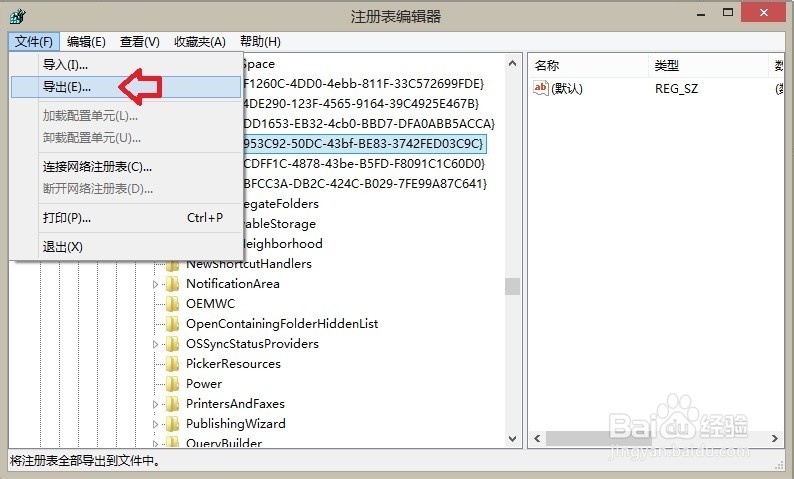 11/17
11/17临时性保存在桌面,如有差错及时导入(还原)
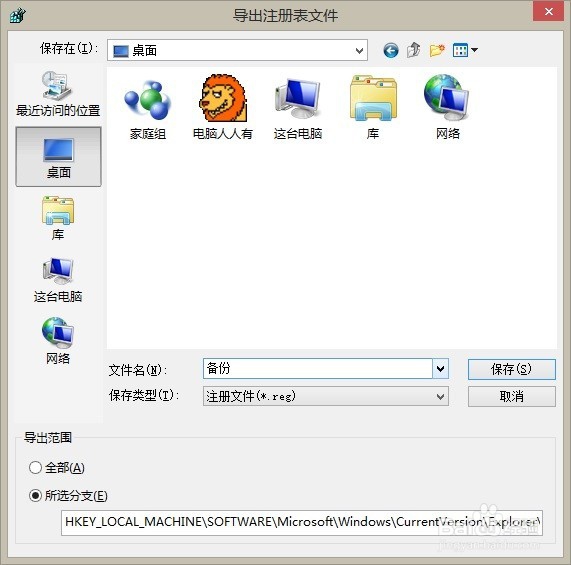 12/17
12/17这时,可以大胆地删除键值→是
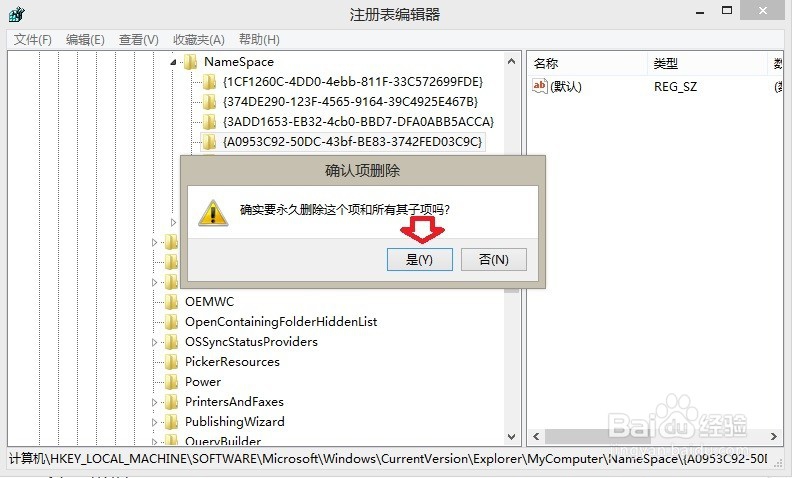 13/17
13/17注册表这里干净了。
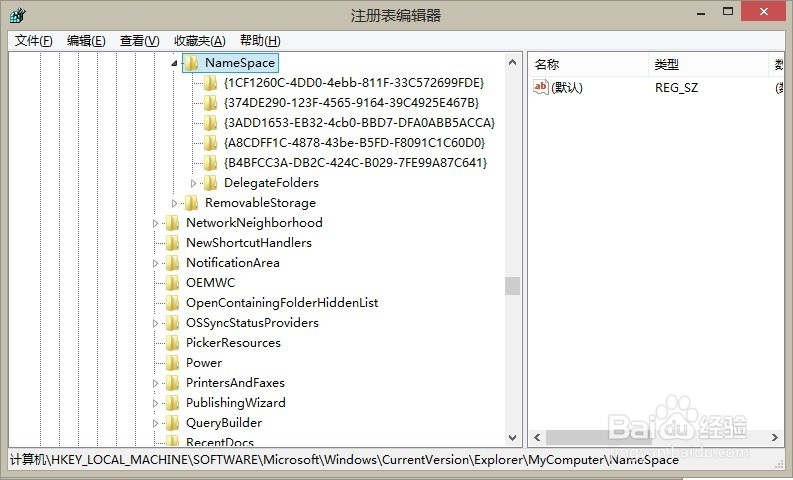 14/17
14/17再去查看这台电脑文件夹,视频文件夹已经没有了。
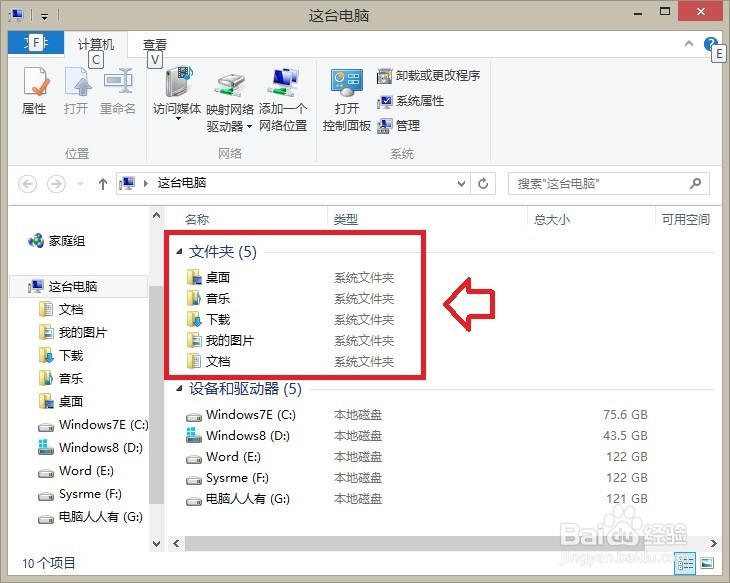 15/17
15/17如果后悔了,需要还原:文件→导入
 16/17
16/17再找到之前备份的注册表文件→打开(就能复原)
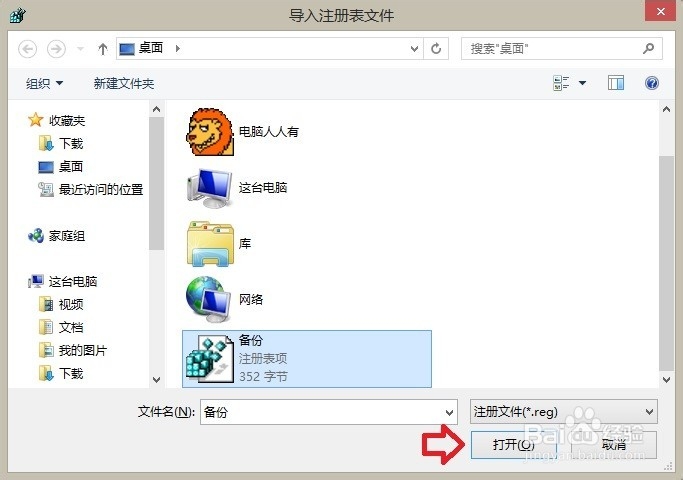 17/17
17/17其他文件夹在注册表中对应的键值(注意提前备份)
{374DE290-123F-4565-9164-39C4925E4678} 下载
{1CF1260C-4DD0-4ebb-811F-33C572699FDE} 音乐
{A8CDFF1C-4878-43be-B5FD-F8091C1C60D0} 文档
{B4BFCC3A-DB2C-424C-BO29-7FE99A87C641} 桌面
{3ADD1653-EB32-4cb0-BBD7-DFA0ABB5ACCA} 图片
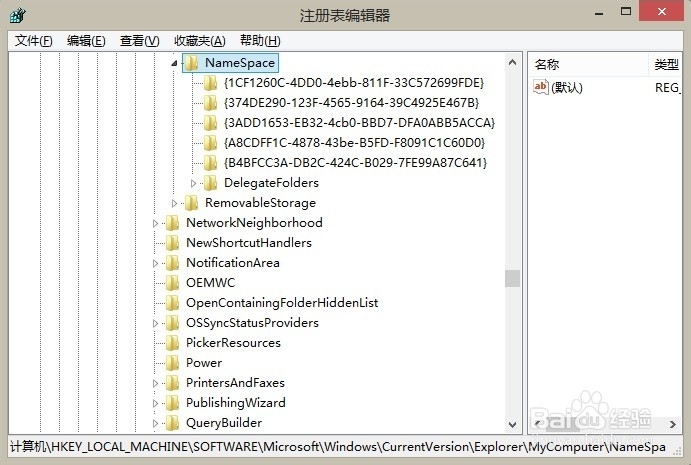 注意事项
注意事项此经验文章中的图文皆由 电脑人人有 编撰,并且首发于百度经验,如要转载,请留出处。
有帮助,点投票。要细品,可收藏。要继续,请关注。如成功,请点赞。有疑问,请留评。
如有疑问,请在经验文章的底部【有的】中留评,还可截图交流,这样更有利于分析问题。
操作系统视频文件夹电脑人人有版权声明:
1、本文系转载,版权归原作者所有,旨在传递信息,不代表看本站的观点和立场。
2、本站仅提供信息发布平台,不承担相关法律责任。
3、若侵犯您的版权或隐私,请联系本站管理员删除。
4、文章链接:http://www.1haoku.cn/art_575916.html
 订阅
订阅